iOS 15 Het is het besturingssysteem van het bedrijf Cupertino dat de afgelopen jaren de meeste kritiek heeft gekregen, er zijn niet weinig gebruikers die deze update hebben doorgestreept als "kleine innovatie", in feite zijn de downloadsnelheden van iOS 15 precies het minst populair in het geheugen. De realiteit is echter dat iOS 15 veel nieuwe functies bevat die ons leven gemakkelijker maken.
We laten u zien hoe u Drag & Drop gebruikt in iOS 15, een functie waarmee u tekst tussen applicaties kunt kopiëren en plakken, en ook meerdere foto's kunt downloaden van Safari. Met deze simpele trucs kun je je iPhone of iPad gebruiken als een echte professional.
Tekst kopiëren en plakken met Drag & Drop
Een van de minder becommentarieerde Drag & Drop-functionaliteiten is precies die van tekst kopiëren en plakken, en mij lijkt het juist het nuttigst. Een tekst kopiëren en plakken met Drag & Drop is heel eenvoudig, we laten u zien:
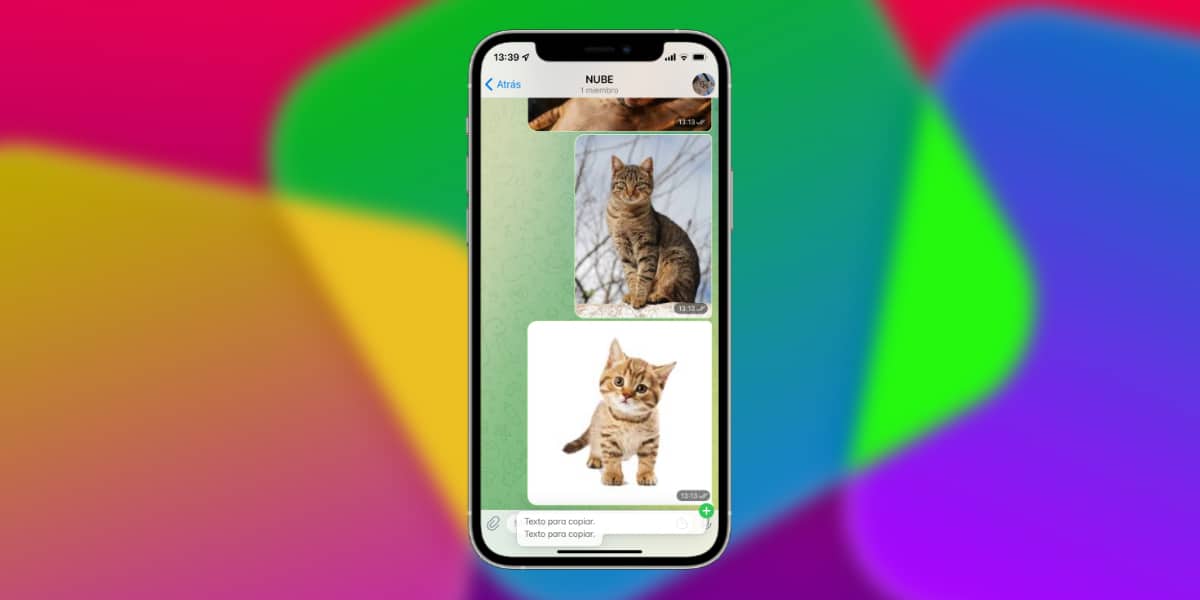
- Selecteer de tekst die u wilt kopiëren, zowel volledige teksten als zinnen. Dubbeltik hiervoor op de tekst en verplaats de selector.
- Druk nu hard/lang op de tekst (3D Touch of Haptic Touch).
- Als je het hebt geselecteerd, schuif het dan naar boven (swype omhoog) zonder het los te laten.
- Nu kun je met de andere hand door iOS navigeren, zowel door de onderste balk te gebruiken als naar de gewenste applicatie te gaan, zonder de tekst los te laten.
- Kies nu het tekstvak van de gewenste toepassing en wanneer het pictogram (+) in het groen verschijnt, laat u het los
Zo eenvoudig kunt u tekst kopiëren en plakken tussen verschillende toepassingen.
Kopieer en plak een foto met Drag & Drop
Een andere van de geweldige mogelijkheden van het iOS 15 Drag & Drop-systeem is precies dat van om de foto's op een gemakkelijke manier te kunnen maken en brengen naar de toepassingen die ons interesseren.

- Selecteer de foto die u wilt kopiëren. Druk hiervoor hard / lang op de foto (3D Touch of Haptic Touch).
- Als je het hebt geselecteerd, schuif het dan naar boven (swype omhoog) zonder het los te laten.
- Op dit moment kun je, als je wilt, meer foto's toevoegen door er met de andere hand op te tikken.
- Nu kun je door iOS navigeren, zowel door de onderste balk te gebruiken als naar de gewenste applicatie te gaan, zonder de tekst te laten vallen.
- Kies nu de applicatie waar u de foto of reeks foto's naar toe wilt kopiëren en laat het pictogram los wanneer het (+)-pictogram groen wordt weergegeven.
Meerdere foto's downloaden van Safari
Dit lijkt mij zonder twijfel een van de geweldige functionaliteiten, en dat is het ook je kunt zoveel foto's downloaden als je wilt van Safari zonder ze een voor een te hoeven downloaden.
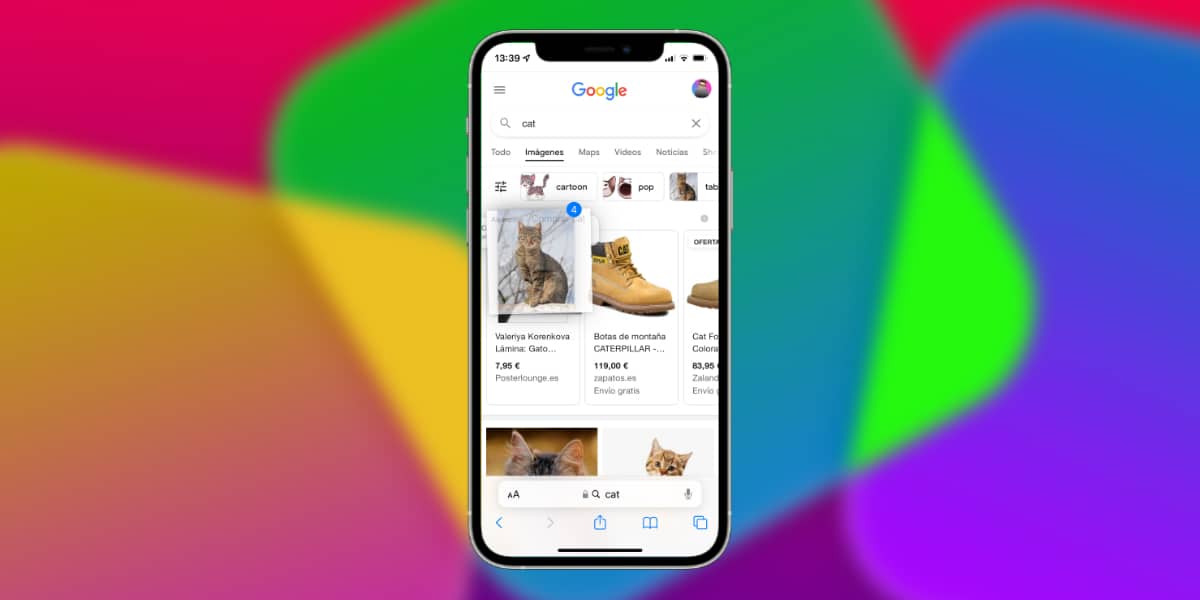
- Ga naar Google Afbeeldingen en zoek naar wat je wilt. Druk hiervoor hard / lang op de foto (3D Touch of Haptic Touch).
- Als je het hebt geselecteerd, schuif het dan naar boven (swype omhoog) zonder het los te laten.
- Op dit moment kun je, als je wilt, meer foto's toevoegen door er met de andere hand op te tikken.
- Nu kun je rechtstreeks naar de iOS Photos-applicatie gaan, zowel via Multitasking als rechtstreeks vanuit de Springboard. Onthoud, zonder de gekopieerde foto's vrij te geven.
- Kies nu de applicatie waar je de foto of set foto's naar toe wilt kopiëren en als het (+) icoon groen verschijnt, zet je de gekopieerde foto's neer in de Foto's-app.
Uiterst eenvoudig deze nieuwe truc om veel foto's tegelijk te downloaden in iOS 15.
